Cách đổi hình nền điện thoại Android và IOS trong 1 nốt nhạc
Cách đổi hình nền điện thoại không chỉ là thao tác làm mới giao diện, mà còn là cách bạn thể hiện cá tính và truyền cảm hứng mỗi ngày. Chỉ với vài bước đơn giản trên Android hoặc iOS, bạn sẽ cảm nhận được sự thay đổi tích cực mỗi khi mở máy. Hãy cùng khám phá hướng dẫn chi tiết dưới đây và làm mới dế yêu của bạn ngay hôm nay!

3 Cách đổi hình nền điện thoại Android
Thay đổi hình nền trên điện thoại Android là cách đơn giản và nhanh chóng để làm mới giao diện, thể hiện cá tính và tạo cảm giác hứng thú mỗi lần bạn mở máy. Bạn hoàn toàn có thể thực hiện trực tiếp trên điện thoại mà không cần tải thêm ứng dụng. Dưới đây là 3 phương pháp phổ biến nhất, giúp bạn thay đổi hình nền chỉ trong vài giây!
Cách đổi hình nền Android từ màn hình chính
Bạn có thể đổi hình nền nhanh mà không cần vào Cài đặt, một cách đơn giản giúp bạn thay đổi giao diện theo phong cách riêng chỉ trong vài giây. Thao tác như sau:
Bước 1: Nhấn giữ một vùng trống trên màn hình chính trong khoảng 1–2 giây.
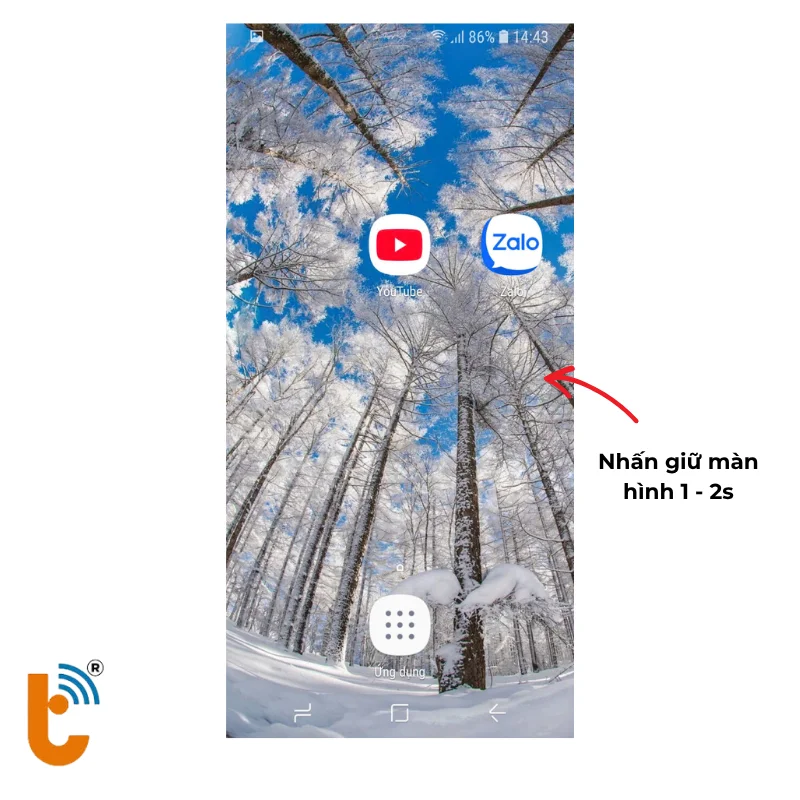
Bước 2: Sau khi màn hình thu nhỏ, chọn mục Hình nền ở thanh tùy chọn phía dưới.
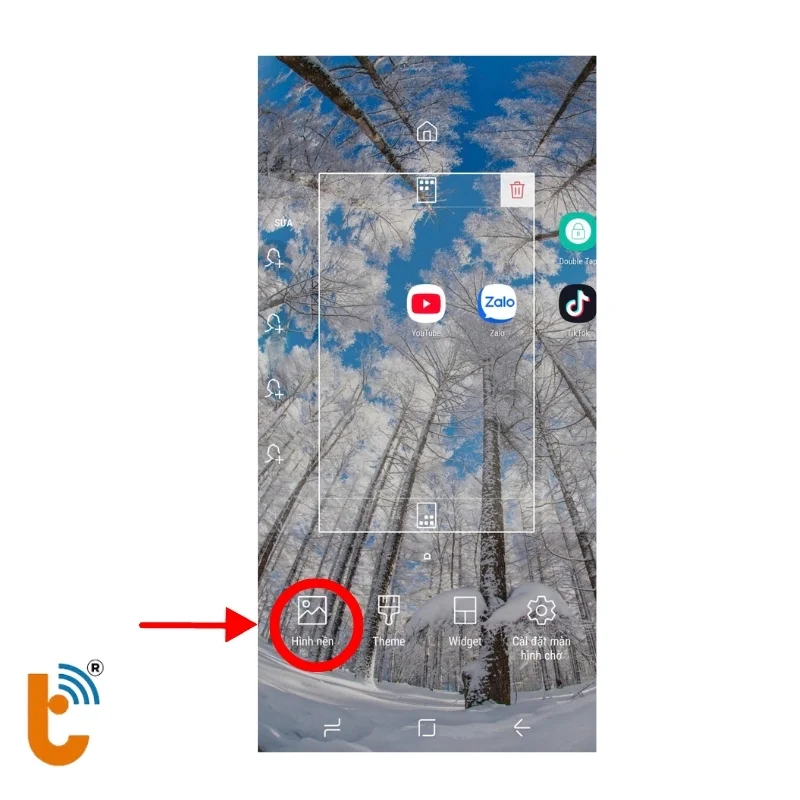
Bước 3: Nhấn Xem tất cả để mở kho hình nền có sẵn. Chọn Từ Bộ sưu tập nếu bạn muốn dùng ảnh trong máy.
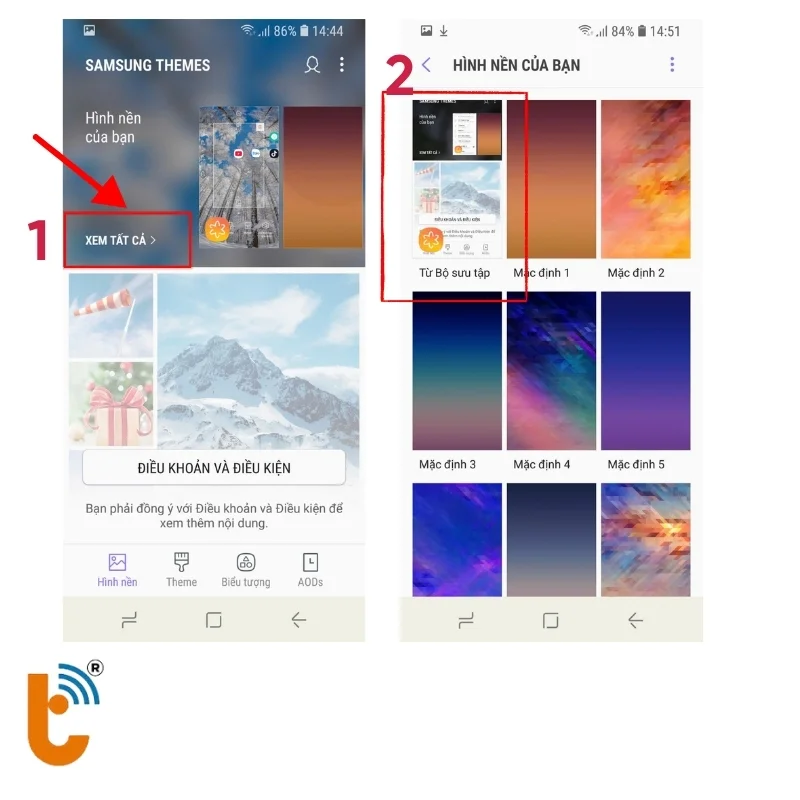
Bước 4: Chọn ảnh bạn muốn từ bộ sưu tập. Chọn vị trí đặt hình nền ở cả 2 màn hình (màn hình khóa và màn hình chính)
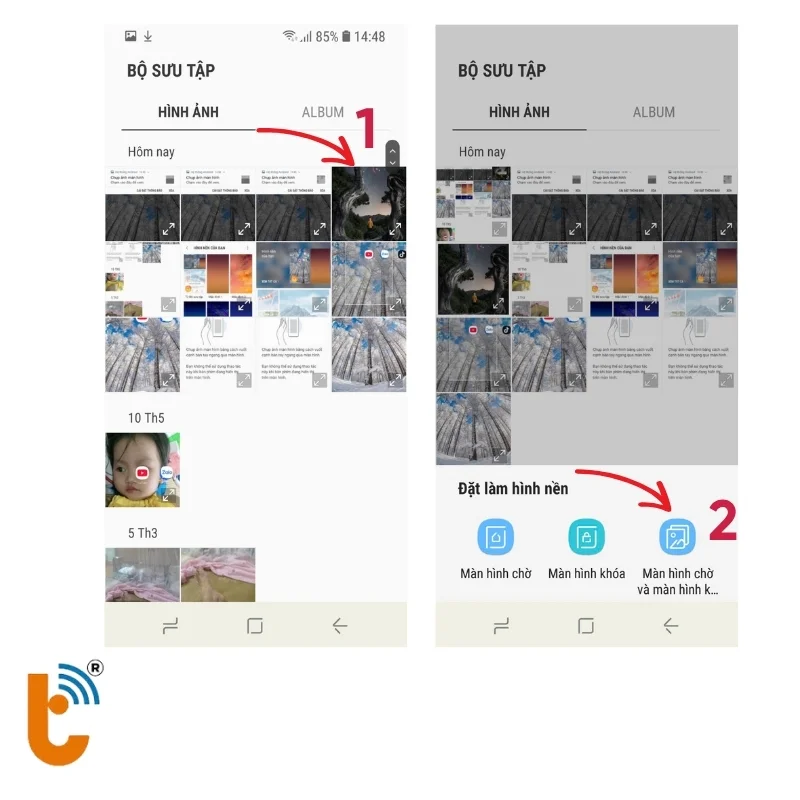
Bước 5: Nhấn “Đặt làm hình nền” để hoàn tất.
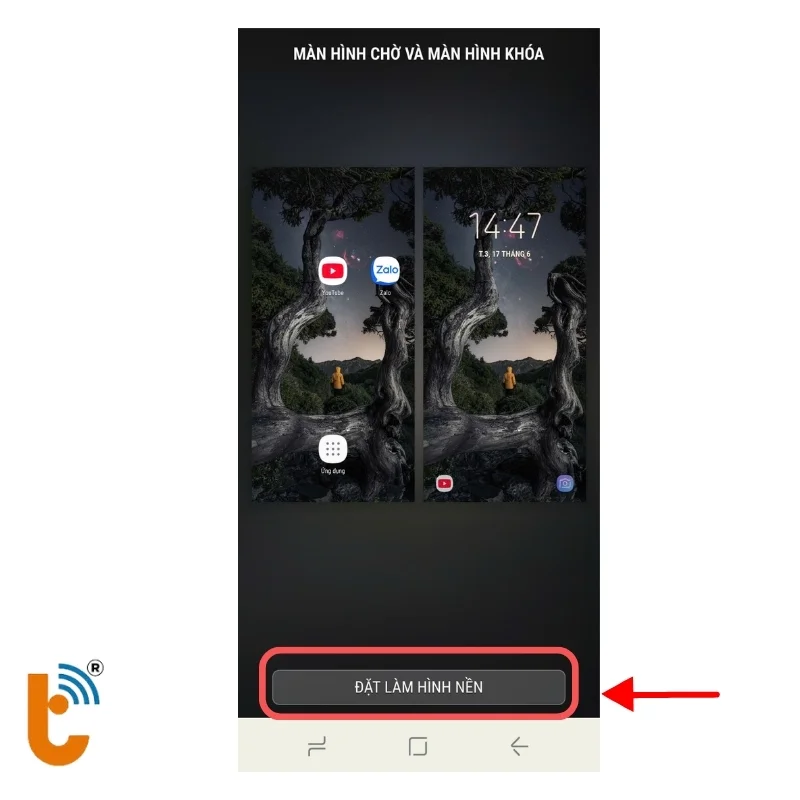
Bước 6: Trở lại màn hình chính để xem kết quả.
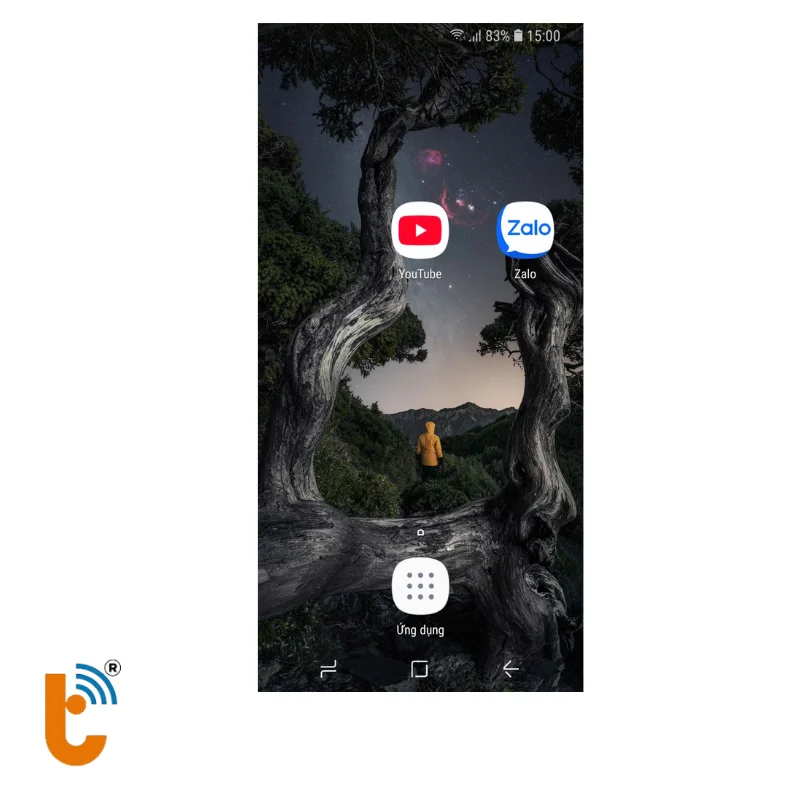
Cách đổi hình nền Android từ Bộ sưu tập
Chỉ với vài bước đơn giản là bạn có thể đặt ảnh nền từ bộ sưu tập để đổi mới ngay giao diện mới mang đậm dấu ấn cá nhân. Thực hiên chi tiết như sau:
Bước 1: Mở ứng dụng Bộ sưu tập
- Truy cập màn hình chính, tìm và nhấn vào biểu tượng "Bộ sưu tập" trên màn hình.
- Trong ứng dụng Bộ sưu tập, nhấn vào ảnh bạn muốn sử dụng làm hình nền.
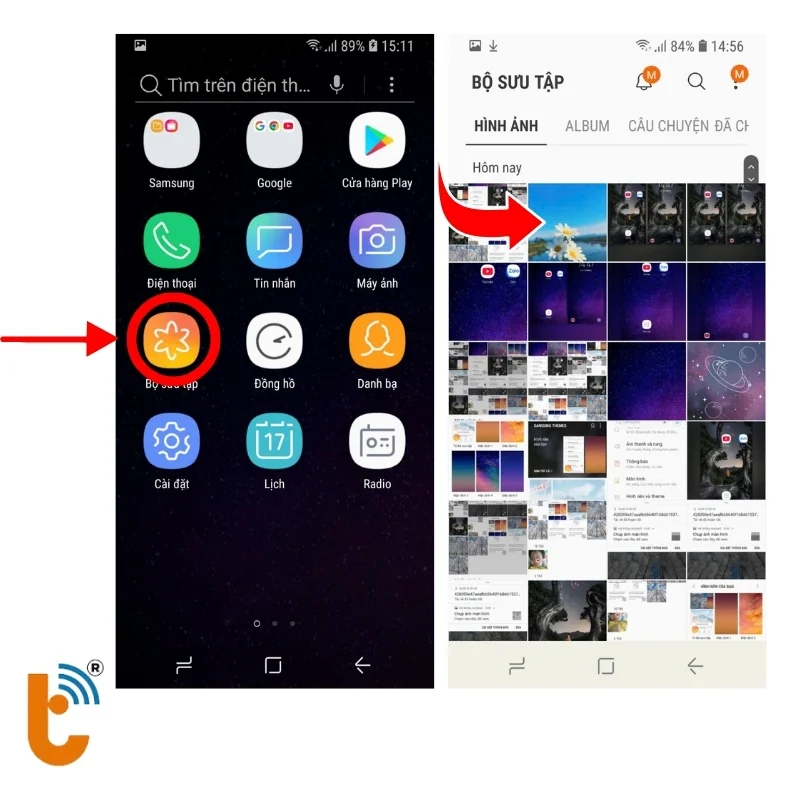
Bước 2: Mở menu chi tiết
- Nhấn vào biểu tượng ba chấm (⋮) ở góc trên bên phải của ảnh để mở menu tùy chọn.
- Trong menu hiện ra, nhấn vào “Đặt làm hình nền”.
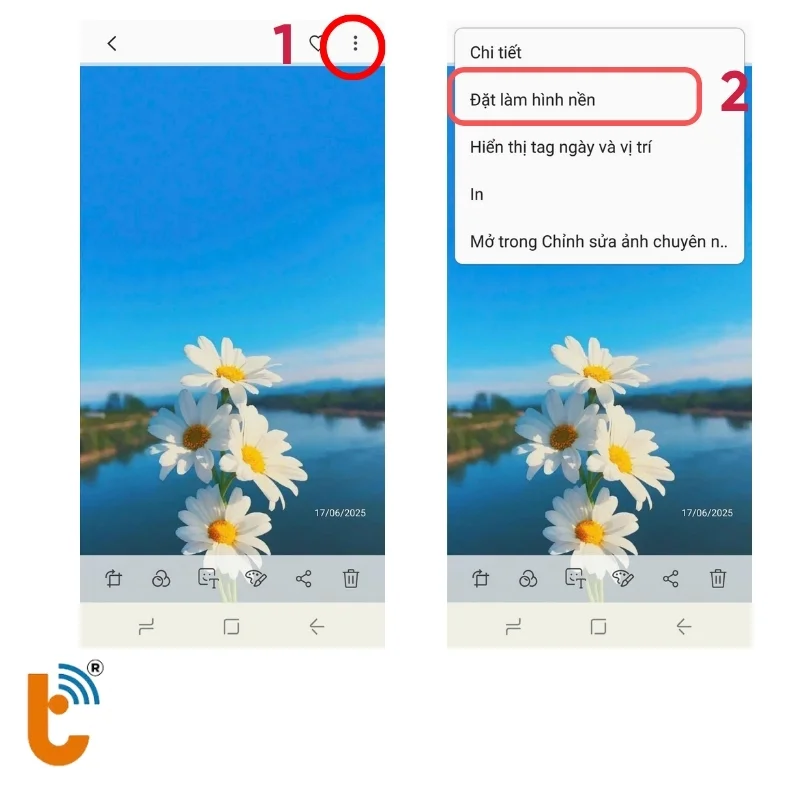
Bước 3: Chọn vị trí hiển thị và cài đặt
- Chọn "Màn hình chờ và màn hình khóa" .
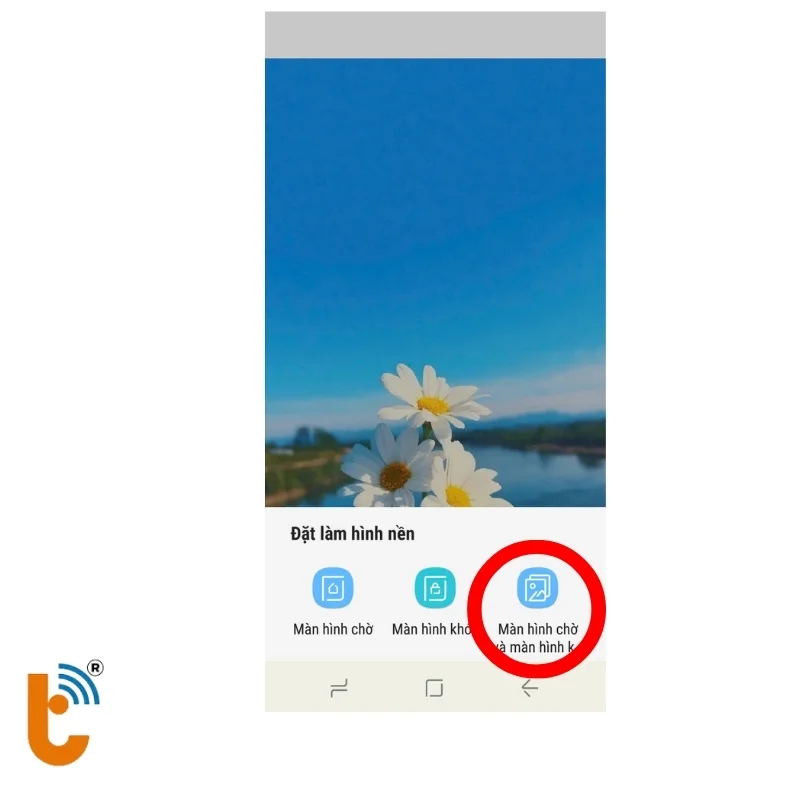
- Sau đó chọn nhấn vào “Đặt làm ảnh nền” để hoàn tất.
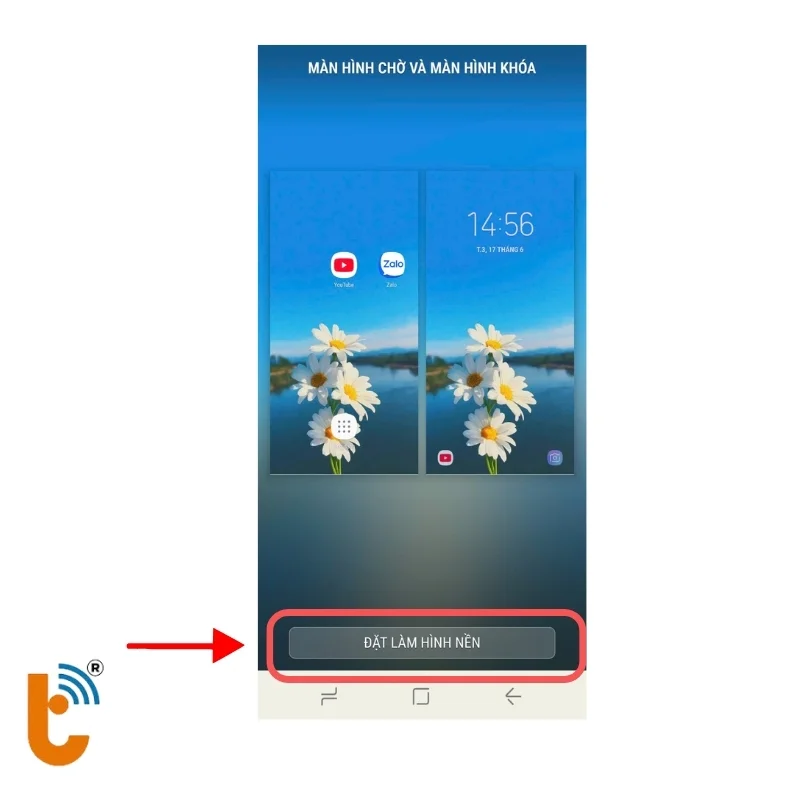
Bước 5: Kiểm tra kết quả:
Quay lại màn hình chính hoặc màn hình khóa để xem ảnh đã được áp dụng thành công.

Ngoài việc sử dụng một hình ảnh cố định, bạn cũng có thể tạo sự mới lạ bằng cách đặt nhiều ảnh luân phiên làm hình nền. Tham khảo ngay cách thực hiện: Cách đặt nhiều ảnh làm hình nền điện thoại độc đáo, hấp dẫn
Cách đổi hình nền Android từ Cài đặt
Bạn có thể đổi hình nền Android từ mục Cài đặt nếu muốn chọn ảnh một cách chi tiết và linh hoạt hơn. Cách này giúp bạn truy cập đầy đủ kho ảnh và tùy chỉnh hiển thị theo ý thích.
Bước 1: Vào Cài đặt và chọn “Hình nền và theme”.
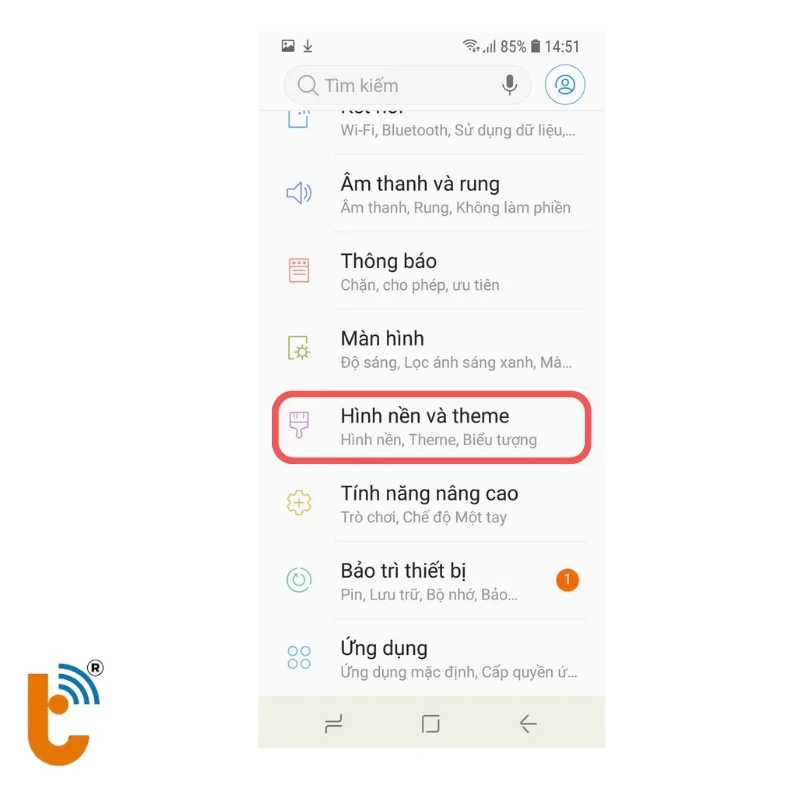
Bước 2: Chọn Xem tất cả để mở kho hình ảnh. Chọn Từ Bộ sưu tập nếu bạn muốn dùng ảnh trong máy.
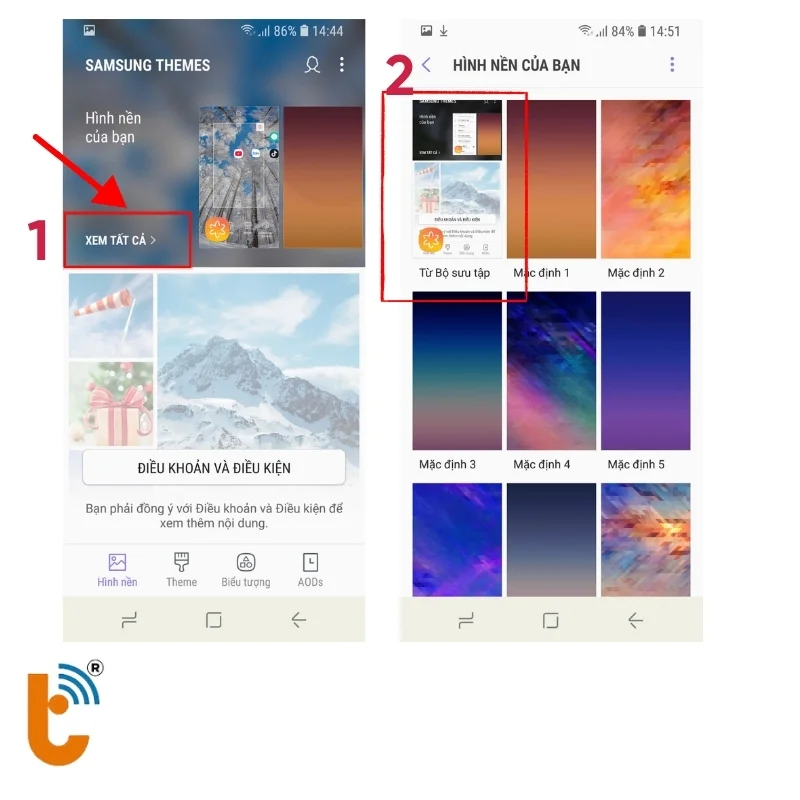
Bước 3: Chọn ảnh mà bạn muốn đặt hình nền cho điện thoại. Sau đó nhấn đặt cho màn hình chờ và màn hình khóa.
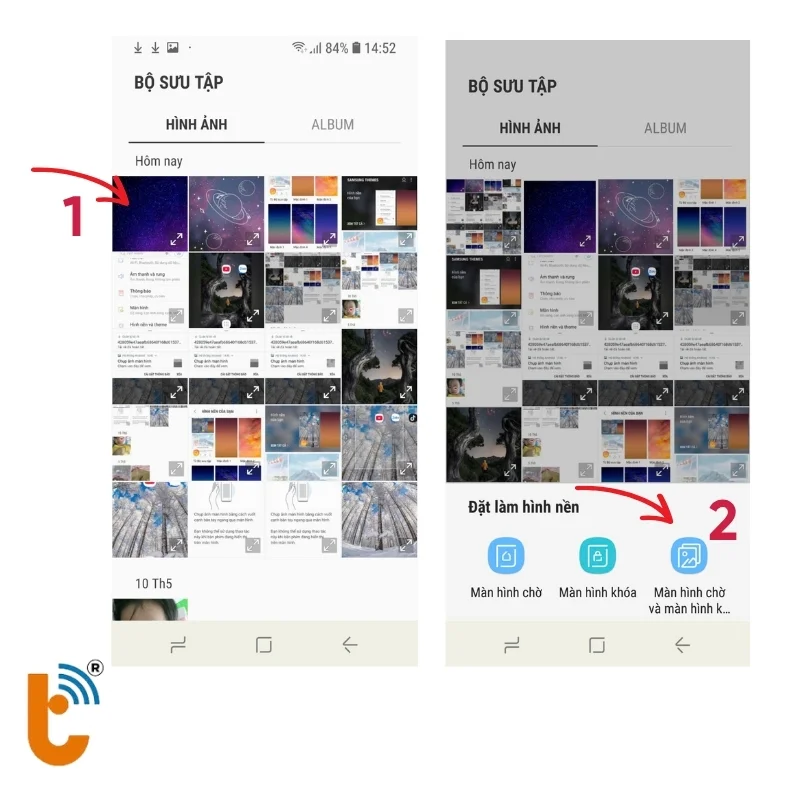
Bước 4: Nhấn vào “Đặt làm hình nền” để hoàn tất các bước.
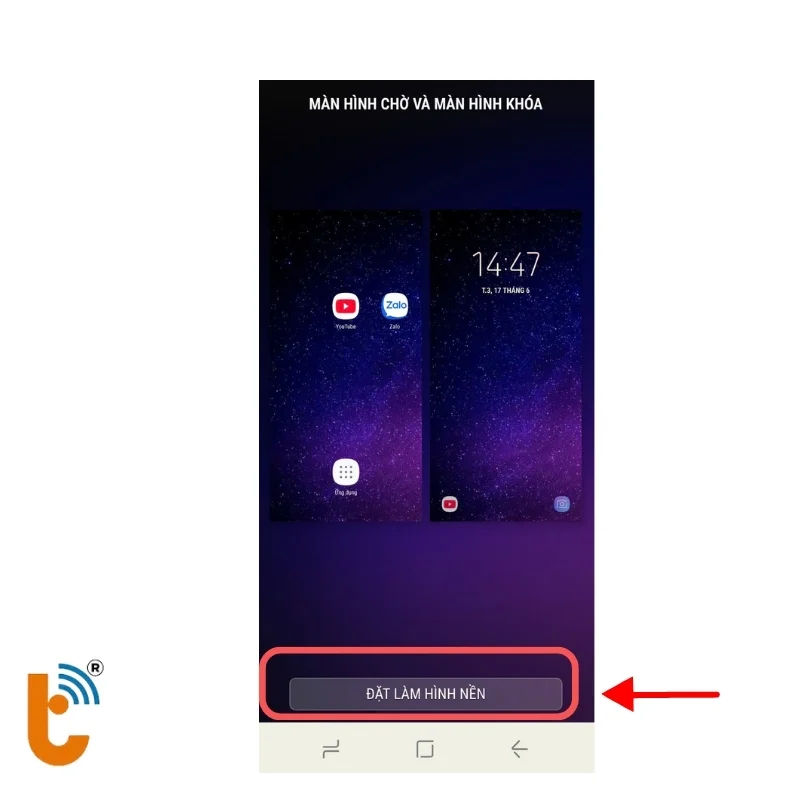
Bước 5: Trở về màn hình chính để xem kết quả.
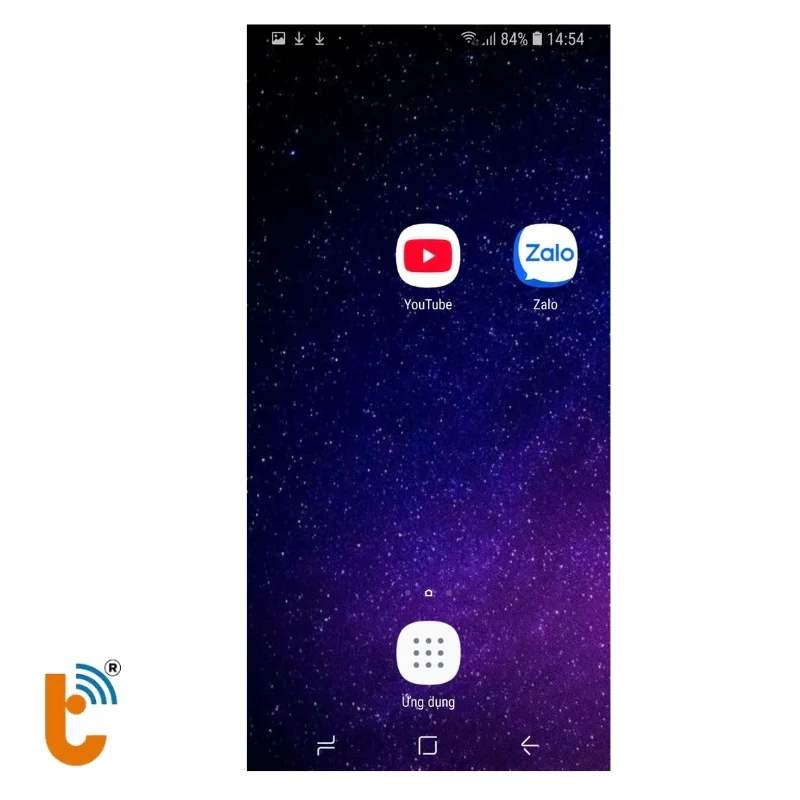
Nếu bạn chưa chọn được ảnh nền phù hợp cho điện thoại Android của mình, bạn có thể tham khảo một số gợi ý như:
- 20+ Hình nền cute cho điện thoại cảm ứng mà bạn không thể bỏ lỡ
- Hình nền ngầu nữ đẹp có lượt tải nhiều nhất
- Hình nền buồn , tâm trạng, cực đẹp dành cho bạn.
- Hình nền phong cảnh đáng yêu, xem là thích dành cho bạn
- Hình nền galaxy đẹp nằm trong bảng xếp hạng tốp đầu
2 Cách đổi hình nền điện thoại iOS
Bạn muốn thay đổi giao diện iPhone theo phong cách riêng? Chỉ với vài thao tác đơn giản, bạn có thể đổi hình nền ngay trong Cài đặt hoặc trực tiếp từ màn hình chính. Dưới đây là 2 cách nhanh gọn để làm mới màn hình điện thoại iOS theo đúng sở thích của bạn.
Cách đổi hình nền iOS từ màn hình chính
Bạn có thể đổi hình nền iPhone trực tiếp từ màn hình chính mà không cần vào Cài đặt. Bạn chỉ cần nhấn giữ màn hình chính và chọn ảnh yêu thích để cài ảnh nền. Cách này giúp thao tác nhanh hơn và dễ cá nhân hóa giao diện theo sở thích.
Các bước thực hiện:
Bước 1: Nhấn giữ vào màn hình chính trong 1–2 giây cho đến khi xuất hiện giao diện tùy chỉnh.
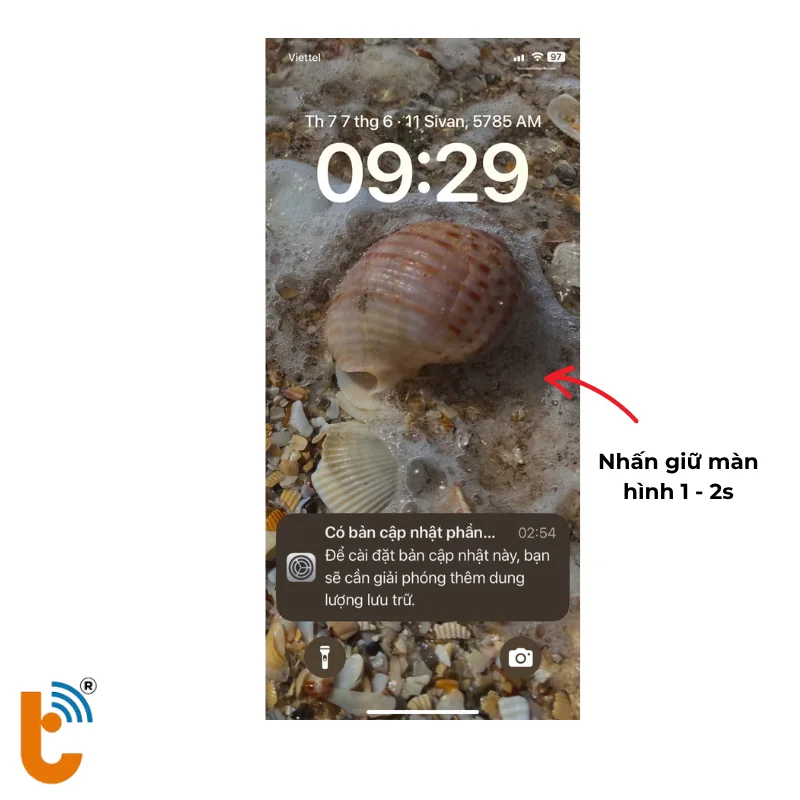
Bước 2: Chọn vào dấu + trên màn hình để Tùy chỉnh.

Bước 3: Chọn mục “Ảnh” để truy cập thư viện ảnh của bạn, sau đó chọn bức ảnh muốn dùng làm hình nền.
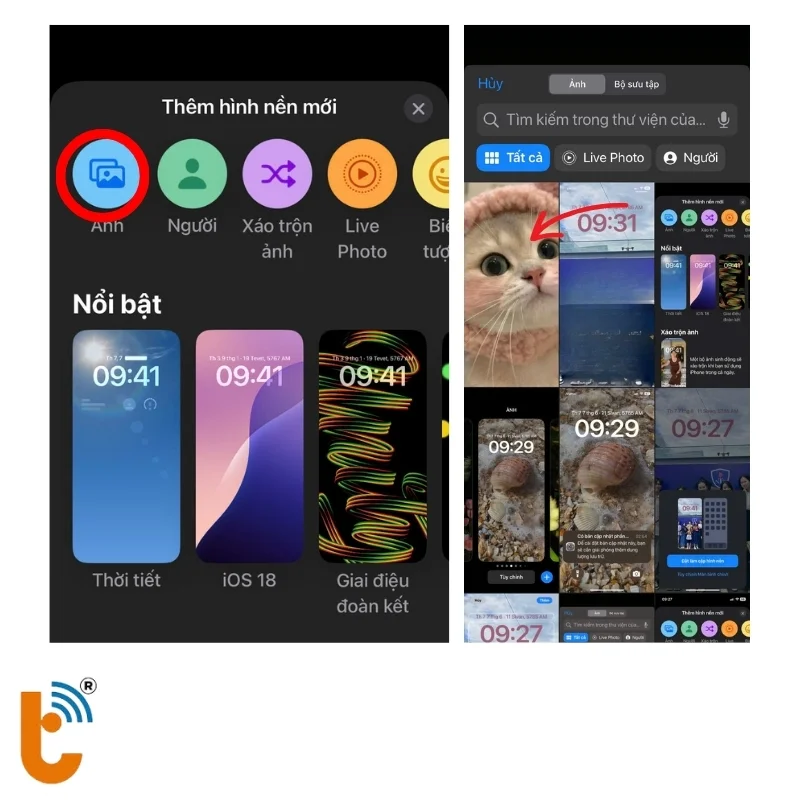
Bước 4: Chọn vào "Đặt làm cặp ảnh nền" và ảnh nền mới đã được thiết lập. Trở về màn hình chính để xem kết quả.
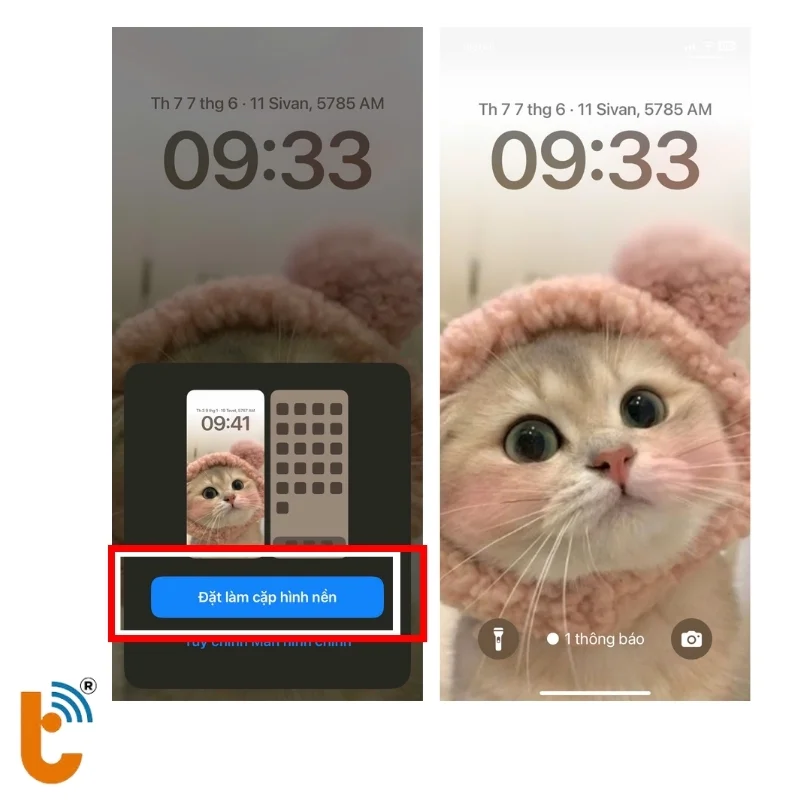
Nếu bạn muốn tùy chỉnh nhiều hơn ngoài hình nền, iPhone còn hỗ trợ thay đổi giao diện theo nhiều cách khác nhau như widget, icon ứng dụng hay chế độ hiển thị. Khám phá thêm: Hướng dẫn 3 cách thay đổi giao diện iPhone độc đáo và tiện lợi
Cách đổi hình nền iOS từ Cài đặt
Bạn có thể đổi hình nền iPhone ngay trong phần Cài đặt nếu muốn tùy chỉnh kỹ hơn. Chỉ cần vào Cài đặt, chọn Hình nền. Tại đây, bạn có thể chọn ảnh từ thư viện hoặc bộ sưu tập có sẵn.
Dưới đây là 4 bước thực hiện:
Bước 1: Truy cập ứng dụng
- Trên màn hình chính, tìm và nhấn vào biểu tượng Cài đặt.
- Kéo xuống và tìm mục Hình nền (Wallpaper) nhấn để truy cập.
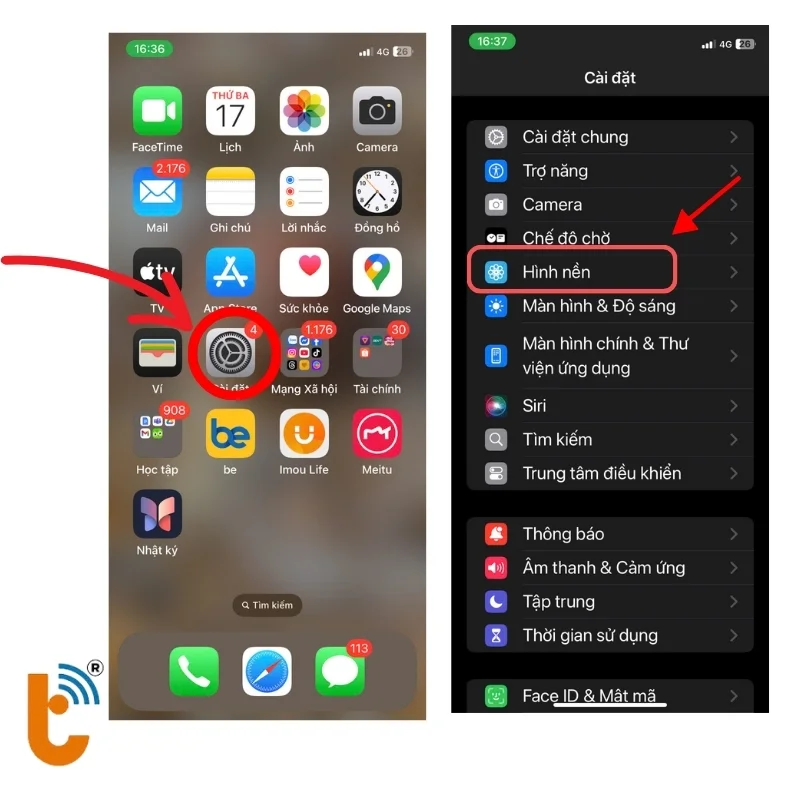
Bước 2: Chọn hình ảnh
- Chọn “+ Thêm hình nền mới” để bắt đầu thiết lập hình nền theo ý thích.
- Bạn có thể chọn ảnh từ mục Ảnh trong bộ sưu tập hoặc các hình nền có sẵn như “Thời tiết”, “Live Photo”, “Xáo trộn ảnh”...
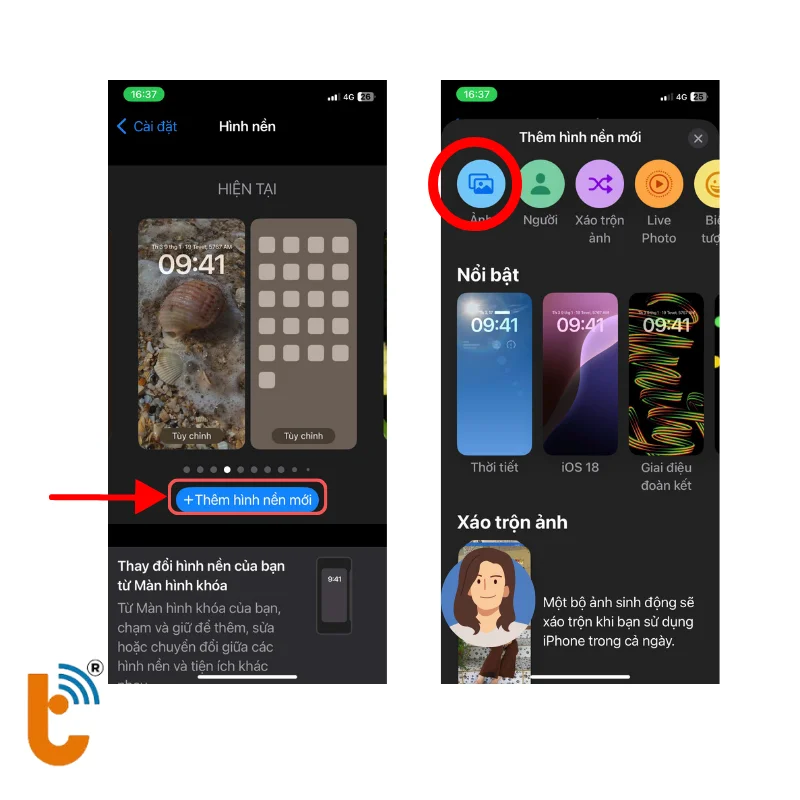
Bước 3: Chọn ảnh và thiết lập hình nền
Sau khi chọn ảnh, nhấn “Đặt làm cặp hình nền” để áp dụng cho cả màn hình khóa và màn hình chính.
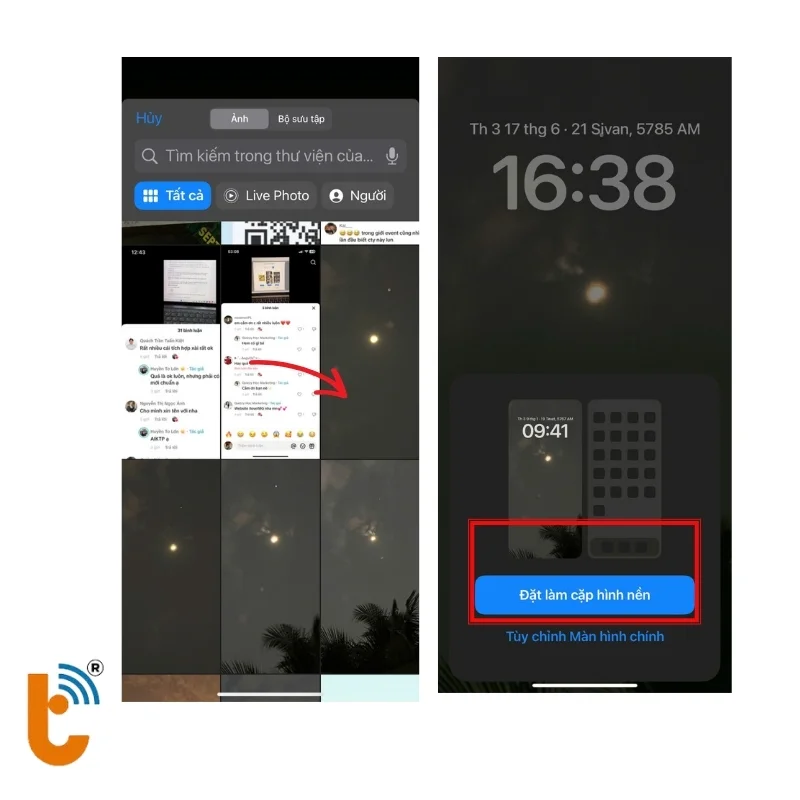
Bước 4: Hoàn tất cài đặt
Ảnh nền mới đã được thiết lập. Bạn có thể trở lại màn hình chính để kiểm tra kết quả.

Nếu bạn chưa tìm được hình nền ưng ý, hãy làm mới chiếc iPhone của mình bằng những bộ sưu tập hình nền được thiết kế riêng theo từng dòng máy và phiên bản iOS:
- Hình nền iPhone 5: Kích thước tối ưu cho màn hình nhỏ gọn, đơn giản mà vẫn nổi bật
- Hình nền iPhone 6 Plus: Rõ nét, phù hợp với tỷ lệ màn hình lớn và bo tròn nhẹ
- Hình nền iPhone 7: Tối giản, tinh tế, mang lại cảm giác thanh lịch
- Hình nền iPhone X: Thiết kế tràn viền, hỗ trợ tối đa cho màn hình OLED
- Hình nền iPhone 12: Hiện đại, sắc nét, dành cho phong cách trẻ trung
- Hình nền iPhone 13: Nâng tầm giao diện với hình nền sống động, tương thích hoàn hảo
- Hình nền iOS 26: Cập nhật xu hướng mới nhất, đậm chất Apple thời thượng
Một số câu hỏi thường gặp khi khi đổi hình nền điện thoại
Khi thay đổi hình nền, người dùng thường gặp lỗi hoặc chưa rõ cách sử dụng các tùy chọn nâng cao. Việc hiểu các câu hỏi phổ biến sẽ giúp bạn tùy chỉnh giao diện hiệu quả hơn và tránh lỗi không mong muốn.
Có thể dùng video làm hình nền điện thoại không?
Bạn hoàn toàn có thể dùng video làm hình nền cho điện thoại, dù đang sử dụng Android hay iPhone:
- Trên Android: Chỉ cần cài một ứng dụng như Video Live Wallpaper, bạn có thể đặt video yêu thích làm hình nền chỉ trong vài bước. Tham khảo chi tiết trong bài viết: Cài Hình Nền Động Cực Chất Cho Mọi Máy Android
- Trên iPhone: Hệ thống không hỗ trợ đặt video trực tiếp. Bạn cần chuyển video thành Live Photo, rồi vào phần hình nền để cài đặt làm hình nền động cho màn hình khóa. Xem hướng dẫn tại: Cách cài hình nền động cho iPhone cực dễ, ai cũng làm được
Tại sao đổi hình nền nhưng không hiển thị?
Hình nền không hiển thị có thể do ảnh bị lỗi, định dạng không phù hợp, hoặc hệ thống chưa cập nhật. Khởi động lại máy hoặc thử đổi ảnh khác thường sẽ khắc phục được.
Tại sao hình nền trên màn hình khóa bị mờ hoặc làm mờ tự động?
Nhiều thiết bị làm mờ hình nền khóa để tăng độ tương phản với thông báo. Bạn có thể tắt hiệu ứng này trong phần Màn hình khóa hoặc Hình nền (nếu hệ điều hành hỗ trợ).
Có cần app bên thứ ba để đổi hình nền không?
Bạn không cần app bên thứ ba để đổi hình nền. Cả Android và iOS đều cho phép đổi hình nền ngay trong hệ thống, nhưng bạn có thể dùng app bên ngoài nếu muốn kho ảnh đa dạng hơn.
Kết luận
Bạn có thể đổi hình nền điện thoại Android và iOS chỉ trong 1 nốt nhạc bằng vài thao tác đơn giản. Việc thay đổi hình nền giúp làm mới giao diện, tạo cảm giác mới lạ và thể hiện cá tính riêng. Dù bạn dùng Android hay iPhone, cách thực hiện đều dễ dàng và không cần cài thêm ứng dụng.
Hãy thử ngay cách đổi hình nền điện thoại phù hợp với phong cách bạn thích. Đừng quên chia sẻ bài viết nếu thấy hữu ích hoặc để lại bình luận nếu bạn có thắc mắc!



















